SX简明操作手册
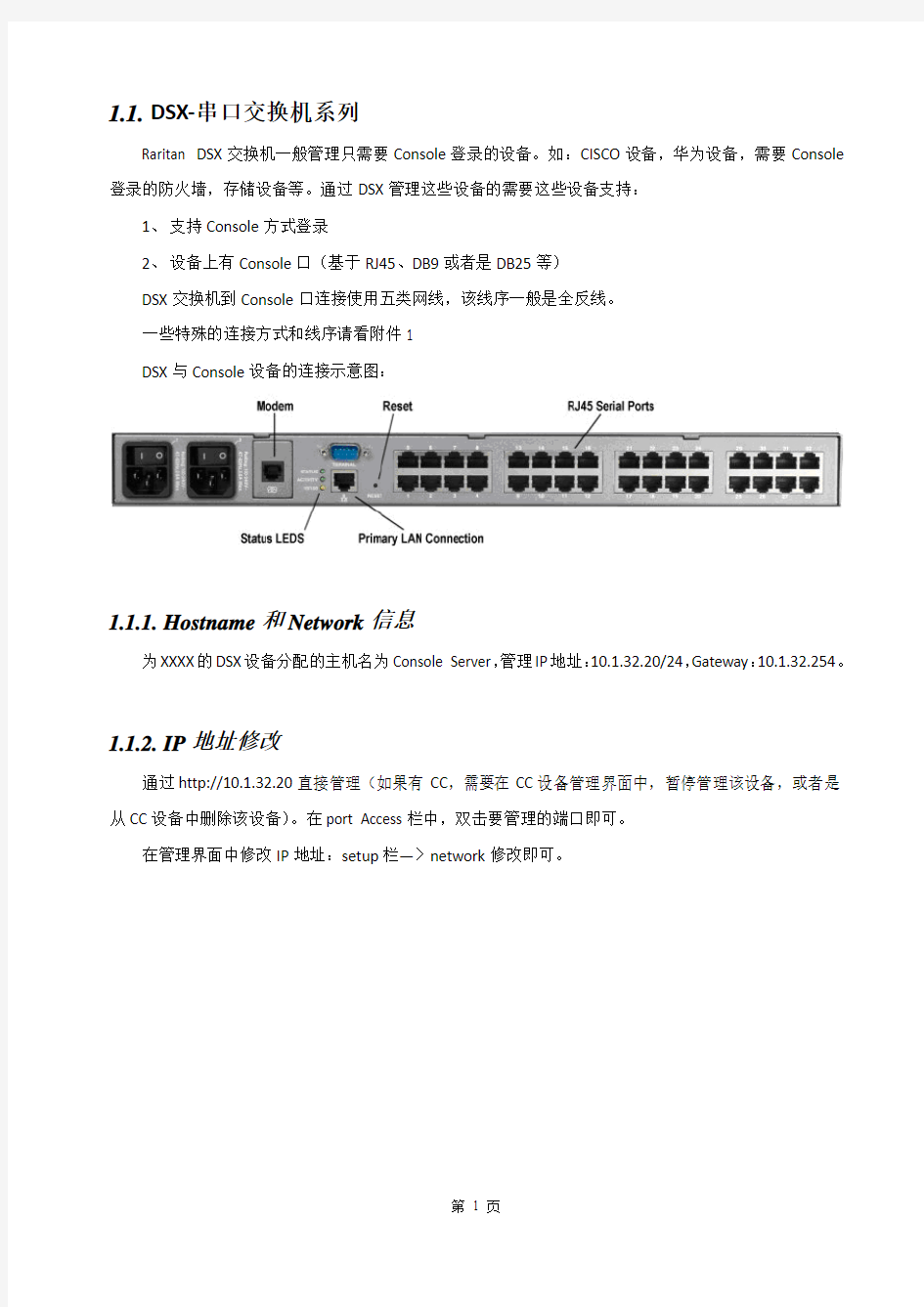
- 1、下载文档前请自行甄别文档内容的完整性,平台不提供额外的编辑、内容补充、找答案等附加服务。
- 2、"仅部分预览"的文档,不可在线预览部分如存在完整性等问题,可反馈申请退款(可完整预览的文档不适用该条件!)。
- 3、如文档侵犯您的权益,请联系客服反馈,我们会尽快为您处理(人工客服工作时间:9:00-18:30)。
1.1.DSX-串口交换机系列
Raritan DSX交换机一般管理只需要Console登录的设备。如:CISCO设备,华为设备,需要Console 登录的防火墙,存储设备等。通过DSX管理这些设备的需要这些设备支持:
1、支持Console方式登录
2、设备上有Console口(基于RJ45、DB9或者是DB25等)
DSX交换机到Console口连接使用五类网线,该线序一般是全反线。
一些特殊的连接方式和线序请看附件1
DSX与Console设备的连接示意图:
1.1.1.Hostname和Network信息
为XXXX的DSX设备分配的主机名为Console Server,管理IP地址:10.1.32.20/24,Gateway:10.1.32.254。
1.1.
2.IP地址修改
通过http://10.1.32.20直接管理(如果有CC,需要在CC设备管理界面中,暂停管理该设备,或者是从CC设备中删除该设备)。在port Access栏中,双击要管理的端口即可。
在管理界面中修改IP地址:setup栏—〉network修改即可。
1.1.3.创建用户
在管理界面User Management中的User List添加或者是删除用户。
1.1.4.权限分组
由于Raritan产品的权限分组是基于用户组来的,针对每个用户管理的端口,需要把该用户放置在一个组中。
创建用户组:在管理界面User Management中的Group List 添加或者是删除用户组。
1.1.5.端口重命名
为了能更好的记忆每个端口对应得服务器,可以自己的习惯命名端口。
端口名称修改:setup栏—〉Port Configuration 选择你要修改的端口进行修改:5-1-IBMwindows-port1(注意:修改设备端口的名称是不能改变节点的名称的。)
其中把Name名称修改即可。
注意:端口命名目前只能使用英文或者是汉语拼音。
注意:如果出现终端乱码问题,应该考虑Emulation选项中的终端型号,一般为VT100
如果出现乱码可以考虑使用ANSI。
如果出现访问没有任何显示,请注意波特率和线序是否正确。
1.1.6.系统升级
需要系统升级,在管理界面Maintenance栏选择Firmware Upgrade,上传从网站上下载的升级包进行升级即可。
注意:在升级过程中,一定要保证DSX系统不能断电。
1.1.7.部分设备线序
